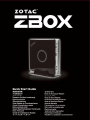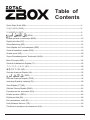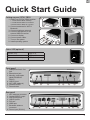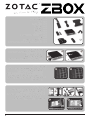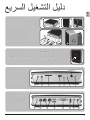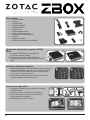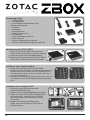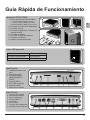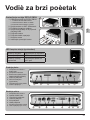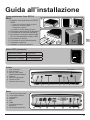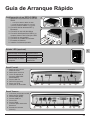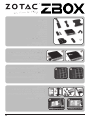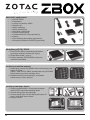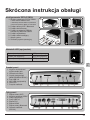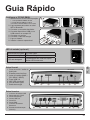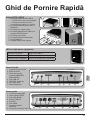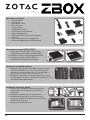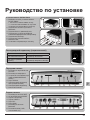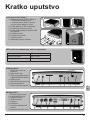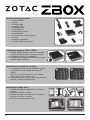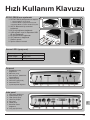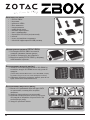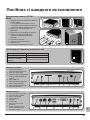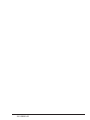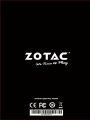Zotac ZBOX ID90 Benutzerhandbuch
- Kategorie
- PC / Workstation Barebones
- Typ
- Benutzerhandbuch
Seite wird geladen ...
Seite wird geladen ...
Seite wird geladen ...
Seite wird geladen ...
Seite wird geladen ...
Seite wird geladen ...
Seite wird geladen ...
Seite wird geladen ...
Seite wird geladen ...
Seite wird geladen ...
Seite wird geladen ...
Seite wird geladen ...
Seite wird geladen ...
Seite wird geladen ...

14
Verpackungsinhalt
• 1 x ZOTAC ZBOX
• 1 x Geräteständer
• 1 x VESA Monitor-/Wandhalterung inkl.
Befestigungsschrauben
• 1 x Netzteil
• 1 x Netzkabel
• 1 x Garantieschein
• 1 x Bedienungsanleitung
• 1 x Treiber disc
• 1 x DVI-VGA Adapter (optional)
• 2 x WiFi Antennen
• 1 x Infrarot Fernbedienung (optional)
• 1 x Externer USB Infrarot Empfänger (optional)
Installieren einer Festplatte/SSD
1. Entfernen Sie die Rändelschraube der
Festplatten/SSD-Halterung.
2. Klappen sie die Kunststoff-Befestigung zur Seite.
3. Setzen Sie eine 2,5-Zoll-SATA-Festplatte/SSD in
die Halterung ein, indem Sie sie im 45 Grad-
Winkel vorsichtig in die Anschlussvorrichtung
einschieben.
4. Klappen sie die Kunststoff-Befestigung
wieder zurück und befestigen Sie sie mit der
Rändelschraube.
Installieren eines Speichermoduls
1. Setzen Sie im 45 Grad-Winkel ein SO-DIMM-
Speichermodul in den dafür vorgesehenen Steckplatz ein.
(Hinweis: Falls die ZOTAC ZBOX über zwei SO-DIMM Speicher-
Steckplätze verfügt, setzen Sie bitte ein Speichermodul zuerst in
den unteren Steckplatz ein.)
2. Drücken Sie vorsichtig das Speichermodul nach unten bis
es einrastet und von der Steckplatzvorrichtung gehalten
wird.
Konfiguration der ZOTAC ZBOX
1. Legen Sie die ZOTAC ZBOX auf eine ebene
Fläche mit den Gummifüßen nach oben zeigend.
2. Entfernen Sie die beiden Rändelschrauben.
3. Entfernen Sie die Abdeckung der ZOTAC ZBOX,
indem Sie sie in Richtung des Pfeils schieben.
2
1
3
21
1
2
3 4

15
Schnellanleitung
DE
Frontseite
1. Kopfhörer/Lautsprecher
Ausgang
2. Mikrofon Eingang
3. Kartenleser [MMC/SD/
SDHC/SDXC]
4. USB 3.0 Anschlüsse
5. WiFi-LED (optional)
6. Festplatten/SSD-LED
7. Netzschalter
Inbetriebnahme der ZOTAC ZBOX
1. Wählen Sie eine ZOTAC ZBOX
Aufstellposition
i. Horizontal
ii. Vertikal im Geräteständer
iii. In der VESA Halterung am Monitor befestigt
2. Schließen Sie die WiFi & Bluetooth
Antennen an
3. Schließen Sie das Netzwerkkabel an
4. Schließen Sie Ihre USB Geräte bzw.
den externen USB Infrarot Empfänger
an (optional)
5. Schließen Sie einen Bildschirm an
6. Schließen Sie das Netzteil an
7. Schalten Sie das Gerät ein
8. Installieren Sie ein Betriebssystem
LED Anzeige (optional)
System ist eingeschaltet LED leuchtet
System ist ausgeschaltet LED ist aus
System bendet sich im Standby Modus LED blinkt langsam
Rückseite
1. WiFi Antennen-Anschluss
2. Optischer S/PDIF Ausgang
3. Netzwerk (RJ45)
Anschlüsse
4. USB 2.0 Anschlüsse
5. DVI Anschluss
6. HDMI Anschluss
7. Bluetooth Antennen-
Anschluss
8. Netzteil Anschluss (DC19V)
1 2 3 4 6 75 8
1
i
ii
iii
2
3
4
5
6
7
4
2
1 2 3 4 5 6 7
IR receiver
Seite wird geladen ...
Seite wird geladen ...
Seite wird geladen ...
Seite wird geladen ...
Seite wird geladen ...
Seite wird geladen ...
Seite wird geladen ...
Seite wird geladen ...
Seite wird geladen ...
Seite wird geladen ...
Seite wird geladen ...
Seite wird geladen ...
Seite wird geladen ...
Seite wird geladen ...
Seite wird geladen ...
Seite wird geladen ...
Seite wird geladen ...
Seite wird geladen ...
Seite wird geladen ...
Seite wird geladen ...
Seite wird geladen ...
Seite wird geladen ...
Seite wird geladen ...
Seite wird geladen ...
Seite wird geladen ...
Seite wird geladen ...
Seite wird geladen ...
Seite wird geladen ...
Seite wird geladen ...
Seite wird geladen ...
Seite wird geladen ...
Seite wird geladen ...
Seite wird geladen ...
Seite wird geladen ...
Seite wird geladen ...
Seite wird geladen ...
Seite wird geladen ...
Seite wird geladen ...
Seite wird geladen ...
Seite wird geladen ...
Seite wird geladen ...
Seite wird geladen ...
-
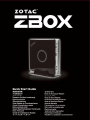 1
1
-
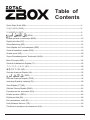 2
2
-
 3
3
-
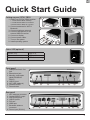 4
4
-
 5
5
-
 6
6
-
 7
7
-
 8
8
-
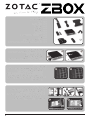 9
9
-
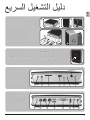 10
10
-
 11
11
-
 12
12
-
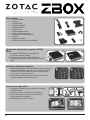 13
13
-
 14
14
-
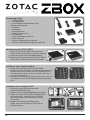 15
15
-
 16
16
-
 17
17
-
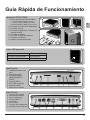 18
18
-
 19
19
-
 20
20
-
 21
21
-
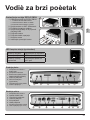 22
22
-
 23
23
-
 24
24
-
 25
25
-
 26
26
-
 27
27
-
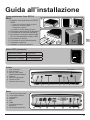 28
28
-
 29
29
-
 30
30
-
 31
31
-
 32
32
-
 33
33
-
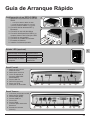 34
34
-
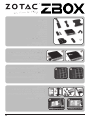 35
35
-
 36
36
-
 37
37
-
 38
38
-
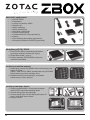 39
39
-
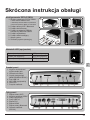 40
40
-
 41
41
-
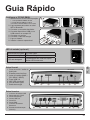 42
42
-
 43
43
-
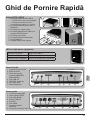 44
44
-
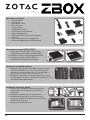 45
45
-
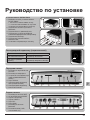 46
46
-
 47
47
-
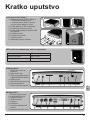 48
48
-
 49
49
-
 50
50
-
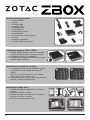 51
51
-
 52
52
-
 53
53
-
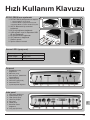 54
54
-
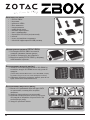 55
55
-
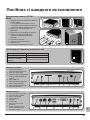 56
56
-
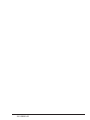 57
57
-
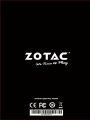 58
58
Zotac ZBOX ID90 Benutzerhandbuch
- Kategorie
- PC / Workstation Barebones
- Typ
- Benutzerhandbuch
in anderen Sprachen
- English: Zotac ZBOX ID90 User manual
- français: Zotac ZBOX ID90 Manuel utilisateur
- español: Zotac ZBOX ID90 Manual de usuario
- italiano: Zotac ZBOX ID90 Manuale utente
- русский: Zotac ZBOX ID90 Руководство пользователя
- slovenčina: Zotac ZBOX ID90 Používateľská príručka
- português: Zotac ZBOX ID90 Manual do usuário
- polski: Zotac ZBOX ID90 Instrukcja obsługi
- čeština: Zotac ZBOX ID90 Uživatelský manuál
- 日本語: Zotac ZBOX ID90 ユーザーマニュアル
- Türkçe: Zotac ZBOX ID90 Kullanım kılavuzu
- română: Zotac ZBOX ID90 Manual de utilizare
Verwandte Artikel
Andere Dokumente
-
Asus PN300 External HDD Benutzerhandbuch
-
 Faktor Zwei 811660 Datenblatt
Faktor Zwei 811660 Datenblatt
-
Scythe SCMMPN-3100 Benutzerhandbuch
-
DeLOCK 91679 Datenblatt
-
Kyosho EP AIRSTREAK 500 Readyset Bedienungsanleitung
-
HP Color LaserJet Enterprise flow MFP M880 series Installationsanleitung
-
Tamiya G6-01TR Bedienungsanleitung
-
EUROCOM P150HM Benutzerhandbuch
-
ASROCK Z87E-ITX Schnellstartanleitung